沪深A股市场有一千多只股票,作为投资者要想同时关注所有这些股票是不现实的。在实际操作中,投资者一般在较长时间内都是跟踪少量的个股。这时,就可将关注的股票添加到自选股中,以方便随时查看关注个股的信息。
6.6.1 添加自选股
可以从多种分析界面中添加自选股,下面介绍几种常用的方法。
1.从动态显示牌中添加自选股
在动态显示牌中显示了对应市场或板块所有个股的信息。若要将某只个股(如“浦发银行”)添加到自选股中,可以按以下步骤操作。
(1)在动态显示牌中找到浦发银行(600000),用鼠标右键单击该行将弹出如图6-52所示的快捷菜单。
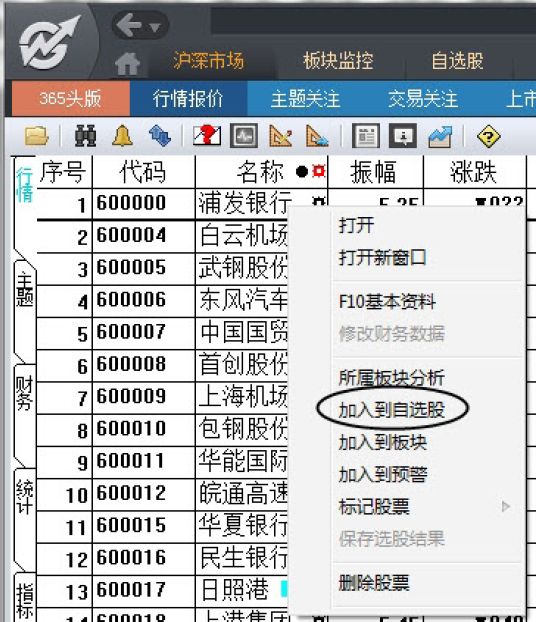
图6-52 动态显示牌快捷菜单
(2)在弹出的快捷菜单中选择“加入到自选股”命令,将打开如图6-53所示的窗口。
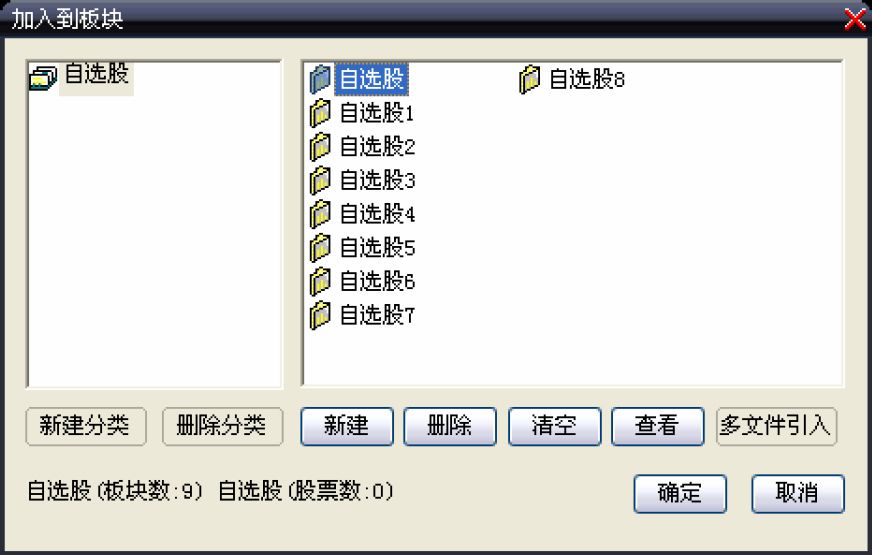
图6-53 “加入到板块”窗口
(3)在“加入到板块”窗口中,左侧显示的是分类,由于还未添加自定义分类,所以左侧只有一个“自选股”分类,右侧是分类对应的板块。从图6-53中可以看出,初始状态中自选股分类又分为9个板块,在右侧视图中选中“自选股”项,单击“确定”按钮,即可将浦发银行添加到自选股板块中。
提示
投资者可以根据情况将个股添加到不同的自选股板块中,例如,将一些股票添加到“自选股1”中,而将另一些股票添加到“自选股2”中。
(4)在动态显示牌窗口上方的快捷工具栏中,单击右侧的“自选股”按钮,即可看到自选股的报价行情,如图6-54所示。
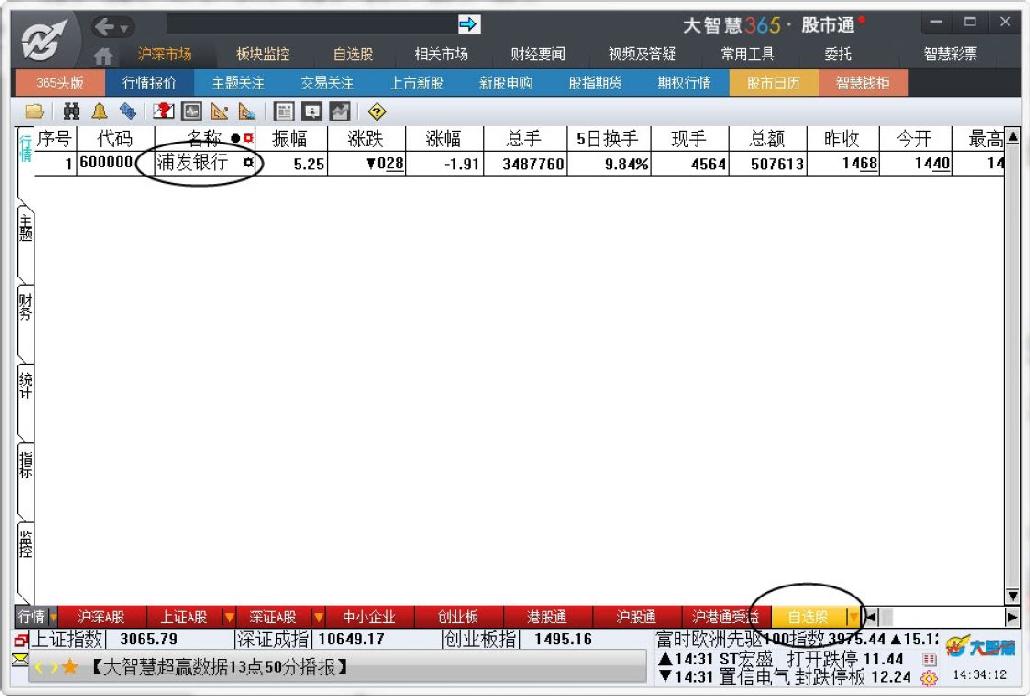
图6-54 查看自选股报价行情
提示
单击动态显示牌上方的快捷工具栏中“自选股”按钮右侧的下三角形图标,将弹出一个选择自选股不同板块的菜单,默认有9个板块,单击不同的板块名称即可显示不同分类的自选股报价情况。
2.在个股分析图中添加自选股
在个股分析图(包括K线图和分时图)中,也可以将正在分析的个股添加到自选股中,操作步骤如下。
(1)在个股分析图(K线图或分时图)中单击鼠标右键,将弹出快捷菜单。
(2)在快捷菜单中选择“加入到自选股”命令,将打开如图6-53所示的“加入到板块”窗口,从中选择需要添加的自选股板块(初始有9个自选股板块)。
(3)单击“确定”按钮即可将个股加入到自选股中。
6.6.2 自选股管理
对于自选股板块,投资者可能需要不定期地进行维护,如清除一些不再关注的股票、增加新的自选股、添加新的自定义板块等操作。这些都可以通过自选股设置来进行操作。
选择菜单“终端/系统管理/自选股设置”命令,将打开如图6-55所示的“设定自选股”窗口,对自选股进行管理。
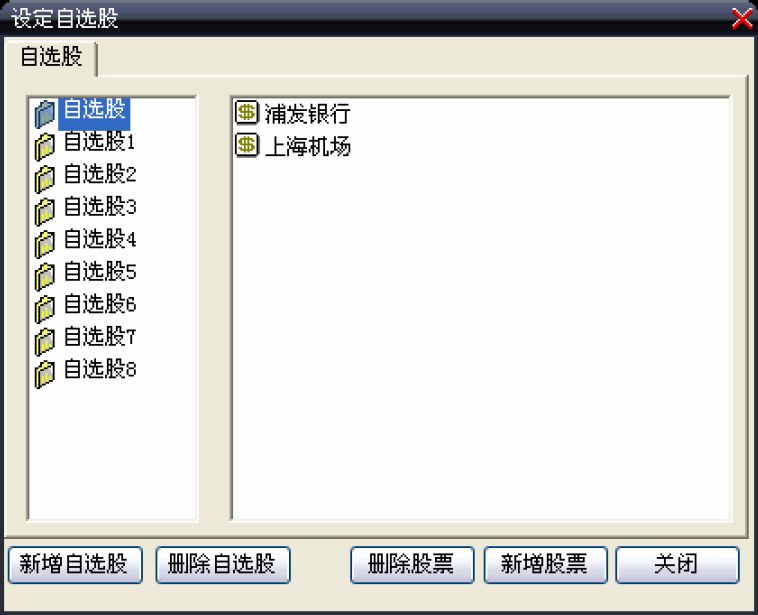
图6-55 “设定自选股”窗口
提示
单击动态显示牌上方的快捷工具栏中“自选股”按钮右侧的下三角形图标,将弹出一个选择自选股不同板块的菜单,选择最下方的“自选股管理”命令,也可以打开如图6-55所示的窗口。
1.修改自选股分类
在图6-55所示窗口左下角有两个按钮:“新增自选股”和“删除自选股”,用来管理自选股板块。单击“新增自选股”按钮,将弹出如图6-56所示的窗口,输入新增自选股板块的名称“我的自选股”,单击“确定”按钮即可增加一个新的板块,如图6-57所示。
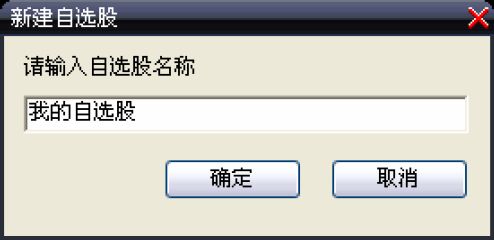
图6-56 “新建自选股”窗口
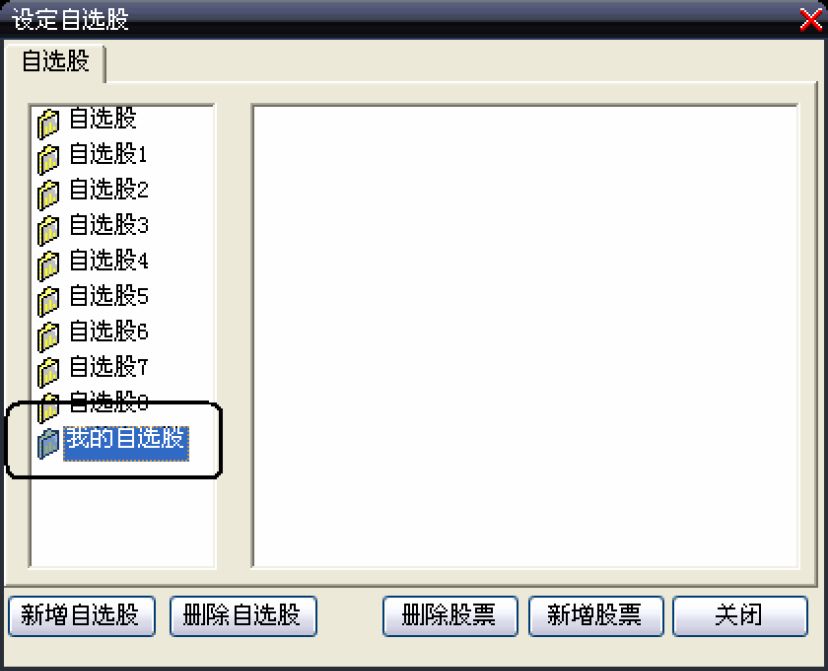
图6-57 增加的自选股板块
在图6-55所示窗口中,选中左侧的板块名称,单击“删除自选股”按钮,即可将选中的板块删除。
提示
大智慧采用了二级板块分类的方式,投资者可以在已设置好的一级分类中再增加二级分类。如图6-57所示添加的板块其实就是添加到一级分类“自选股”下的一个二级分类。
2.管理自选股中的股票
在图6-55所示的窗口中,在左侧单击选择不同的自选股板块,右侧视图中将显示该板块中加入的股票名称。通过该窗口右下角的两个按钮“删除股票”和“新增股票”可以对自选股板块中的股票进行管理。
首先介绍添加自选股的步骤。
(1)单击右下方的“新增股票”按钮,将弹出如图6-58所示的“选择股票”窗口。
(2)单击左侧的分类,然后在右侧选择需要添加到自选股中的个股名称,如图6-58所示选中的是“中国石化”。
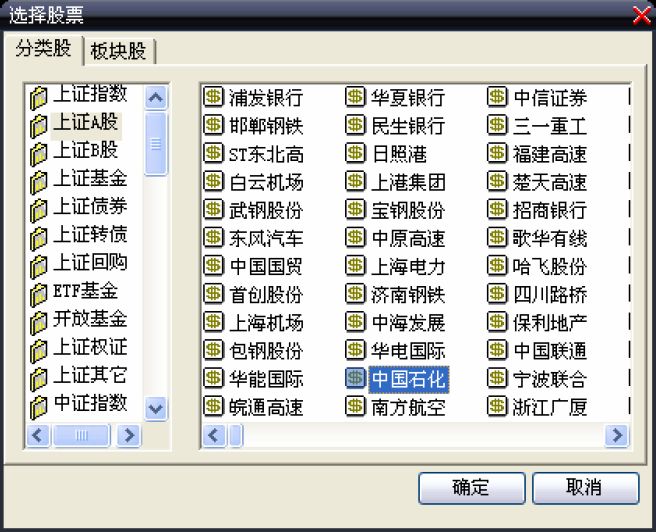
图6-58 “选择股票”窗口
(3)单击“确定”按钮,即可将“中国石化”添加到自选股中,如图6-59所示。
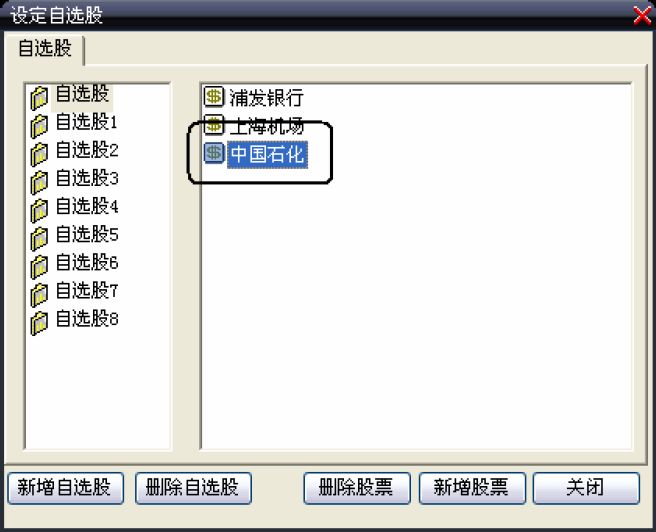
图6-59 新增的股票
若要删除自选股板块中的股票,首先在右侧视图中选中该股票,然后单击“删除股票”按钮即可。
技巧
在看盘时,可以将关注股票添加到自选股的某一个板块中,然后在动态显示牌窗口中显示该板块中的所有股票,即可将注意力集中到这些需要关注的股票上。同时,还可以使用多股票组合功能同时查看这些股票的分时图或K线图(具体操作参见6.4节)。


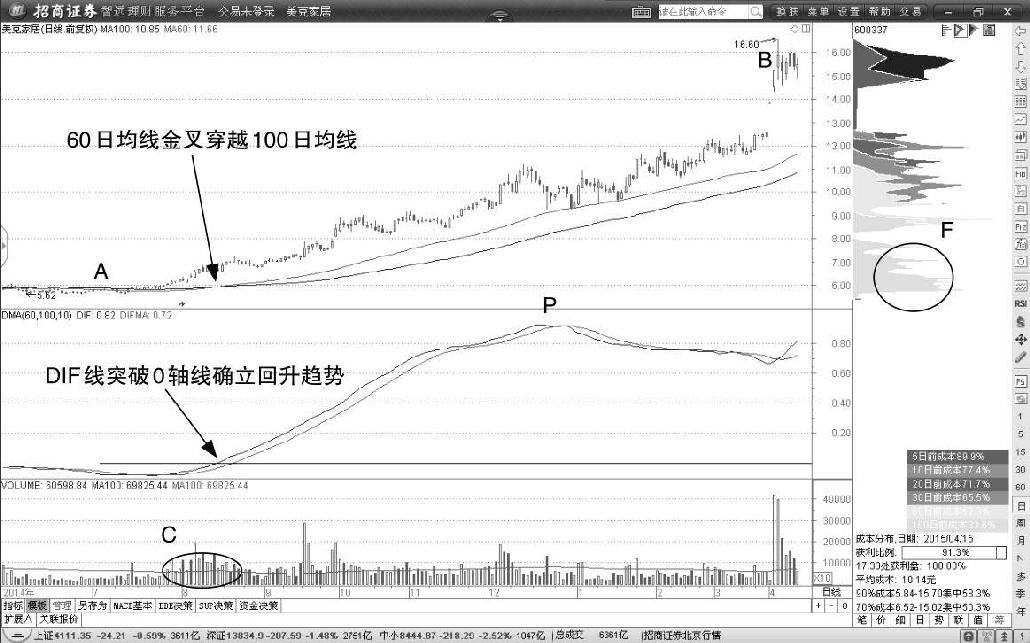

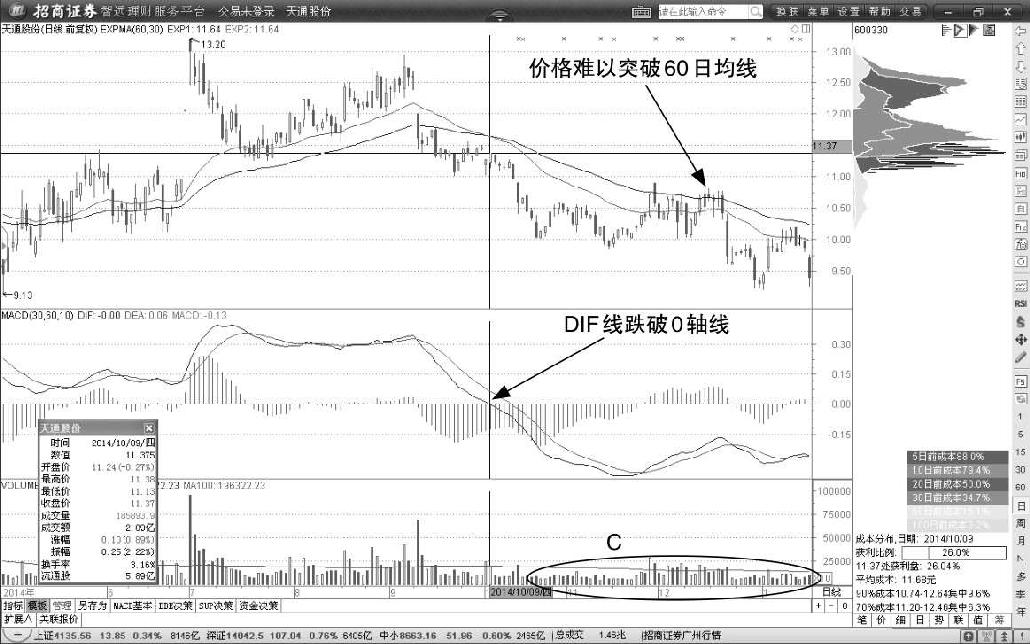
 在线客服
在线客服
共有条评论 网友评论